Bestellungen Liste¶
Dialog¶
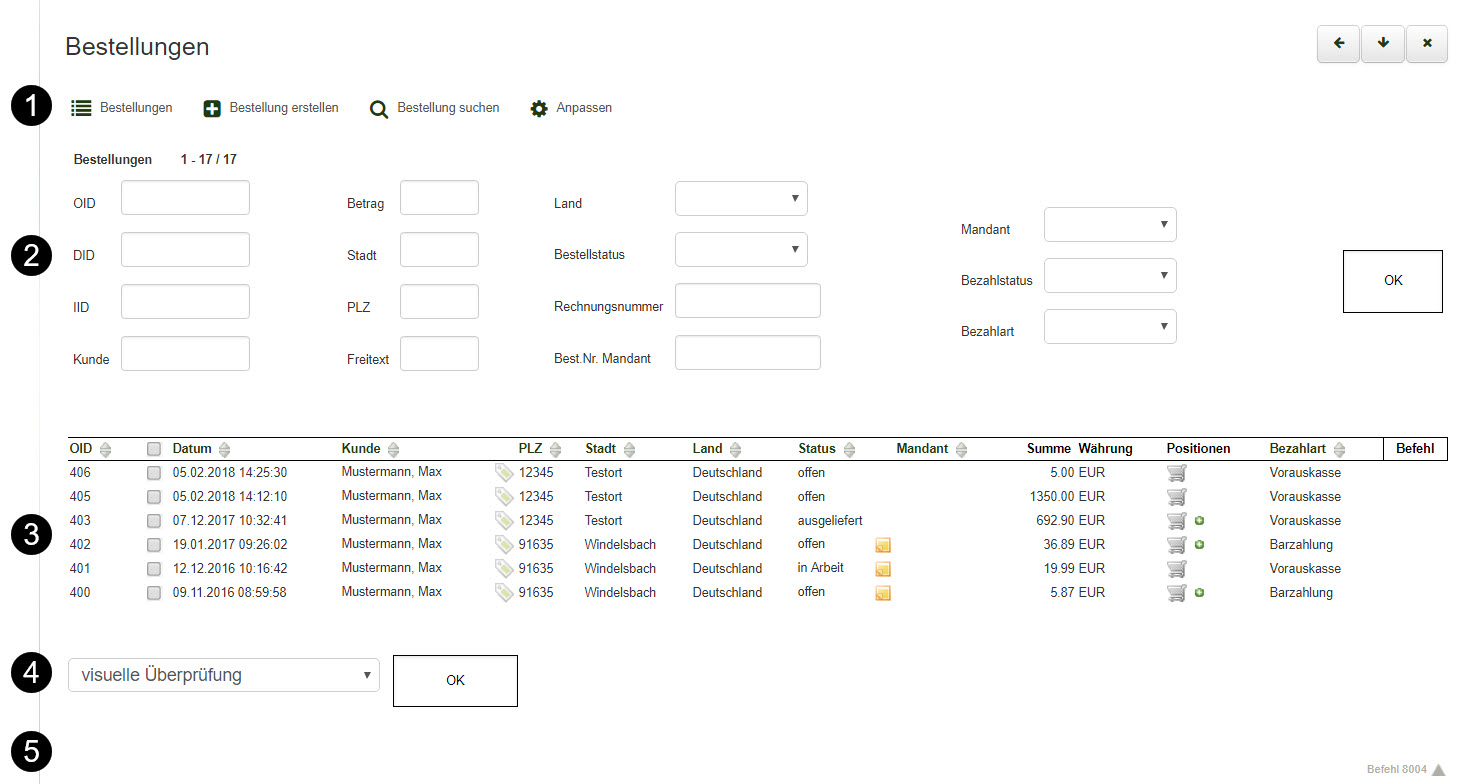
- ➊ Kurzbefehle
- ➋ Filter
- ➌ Bestellungen Liste
- ➍ Massenbearbeitung
- ➎ Befehlszeile
Kurzbefehle¶
Am Anfang des Dialoges findet man alle wichtigen Kurzbefehle ➊.

Dazu gehören
- ➏ Dialog "Bestellungen Liste"
- ➐ Dialog "Bestellung erstellen"
- ➑ Funktion "Bestellungen suchen"
- ➒ Funktion "Anpassen"
Dialog "Bestellungen Liste"¶
Dieser Dialog wurde in den Kurzbefehlen eingebunden, damit eine gefliterte Bestellungen Liste schnell wieder in den ursprünglichen, ungefilterten Zustand gesetzt werden kann.
Dialog "Bestellung erstellen"¶
Klick auf diesen Button öffnet den Dialog zum Anlegen einer neuen Bestellung. Dies kann zum Beispiel hilfreich sein, wenn eine Bestellung nicht über einen Onlineshop erfolgt sondern per Telefon.
Funktion "Bestellungen suchen"¶
Mit dieser Funktion kann nach einer Bestellung gesucht werden.
Funktion "Anpassen"¶
Mit dieser Funktion kann die Kurzbefehlleiste ➊ nach eigenen Vorstellungen angepasst werden. Hierfür muss man jedoch den entsprechenden CMD kennen, der eingebunden werden soll.
Filter¶
Mit Hilfe des Filteres ➋ kann eine Bestellung nach verschiedenen Kriterien aus gesucht werden.
Bestellungen Liste¶
Hier findet man eine Auflistung ➌ aller Bestellungen, die im System verfügbar sind.
Folgende Werte der Bestellung sind in der Tabelle ersichtlich:
- OID = Order ID, Bestellnummer
- Datum
- Kunde
- PLZ
- Stadt
- Land
- Status
- Notiz (gelbes Zettel-Icon) = Notiz, die beim Bestellprozess vom Kunden eingegeben werden kann
- Mandant = meist der Shopbetreiber, aber auch Amazon oder Subbrands
- Summe
- Währung
- Positionen
- Bezahlart
Nach einigen der oben genannten Werte kann im Filter ➋ gesucht werden.
Massenbearbeitung¶
Um mehrere Bestellungen auf ein mal zu bearbeiten, wählt man am Anfang jeder Zeile ➌ die jeweilige Bestellung an. Im Dropdown ➍ wählt man dann die Option, die mit den angehakten Bestellungen durchgeführt werden soll und klickt neben dem Dropdown ➍ auf den Button OK.
Befehlszeile¶
Ganz rechts in der Befehlszeile ➎ wird der verwendete CMD in hellgrau dargestellt. So lautet der CMD für das Aufrufen der Bestellungen Liste 8004.